На стороне сайта бренды представлены в отдельном справочнике в разделе Товары → Бренды. Каждый товар может быть связан с одним из брендов с помощью соответствующего поля "Бренд" в карточке товара. Как нужно заводить товары в 1С, чтобы после их выгрузки на сайт у товаров был проставлен нужный бренд? Специально для решения данной задачи был разработан механизм, позволяющий указывать в свойстве товара в 1С бренд, затем, указывая в настройках сайта наименование "свойства", в котором будет ожидаться бренд, обязывать ReadyScript проставлять тот бренд, который указан в заданном свойстве.
Рассмотрим этот механизм подробнее:
Сперва необходимо завести свойство у товаров в 1С Управление торговлей 10.3, для этого следует перейти в окно редактирования товара и открыть снизу вкладку "Свойства".
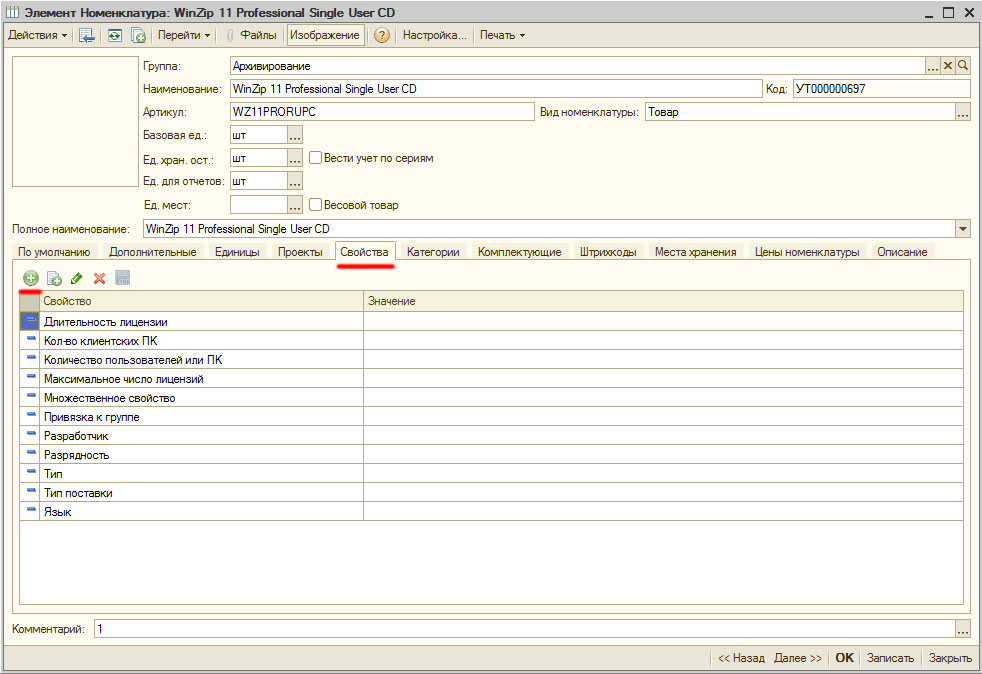
Далее нажать на кнопку с "зелёным плюсом" во вкладке “Свойства”. Появится окно с добавлением свойства. Указать в нем наименование нового свойства. Например, “Производитель”. Сохранить его и перейти в этом же окне на вкладку значения свойства (Убедитесь, что в поле “тип значений” стоит “Значения свойств объектов”). При помощи нажатия на "зелёную кнопку плюс" и указания затем значений, наполните свойство возможными значениями (брендами). Далее необходимо сохранить свойство и закрыть это окно.
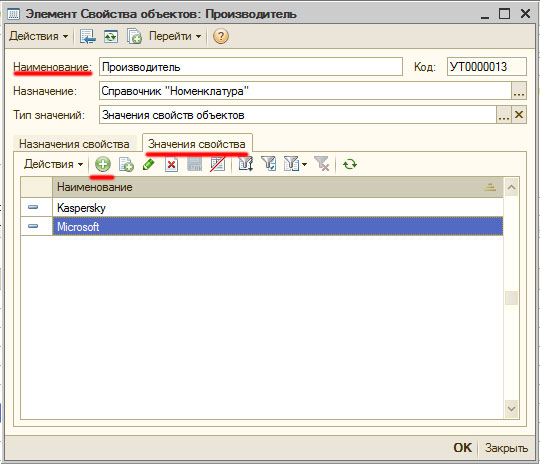
На странице товара появится вновь созданное свойство. Следует нажать(двойным целчком) на область значения свойства, после чего нажать на кнопку с троеточием. Откроется список имеющихся у свойства значений. Выберите одно из значений, и закройте окно. Если сделано всё правильно, это значение появится напротив свойства. По аналогии следует заполнить свойства у всех необходимых товаров.
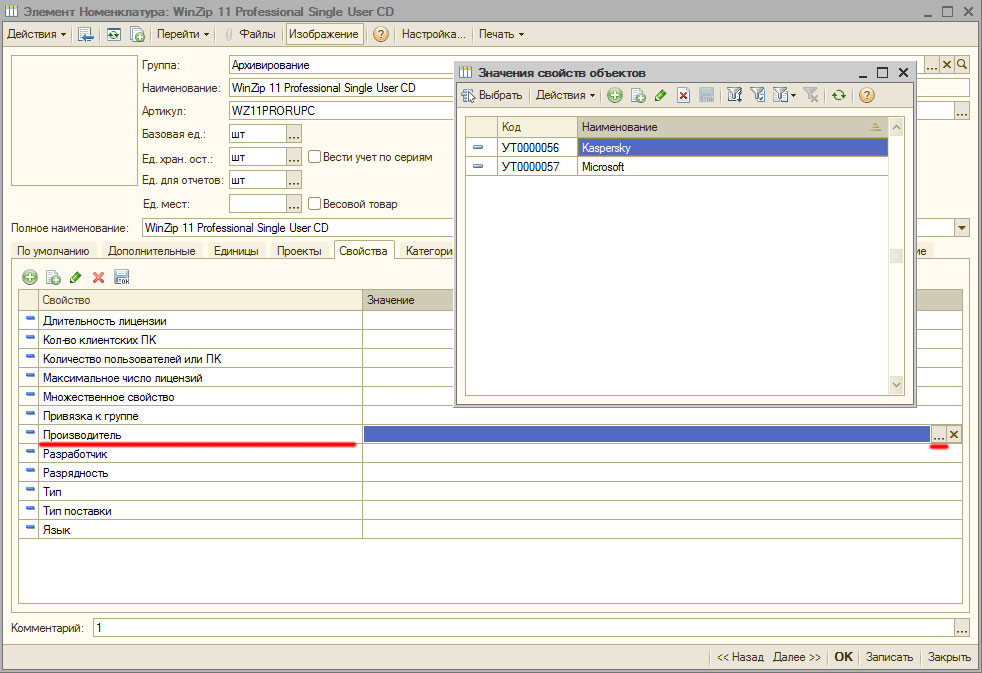
В ReadyScript существует тип характеристик - "список". У товаров такие характеристики могут иметь одновременно несколько значений. Например, если необходимо у платья указать все имеющиеся размеры, создается характеристика "Размер", у которой заводится список возможных значений: 39,40,41,42,43. Далее создается товар Платье, у которого в характеристике "Размер" отмечаются несколько значений из списка возможных. Такой подход к организации данных позволяет легко включать фильтрацию по товарам, возможные размеры в этом случае будут отображаться в виде флажков, отмечая которые список товаров будет изменяться.
В 1С свойства могут иметь только одно значение, что заставило нас реализовать собственный механизм получения множественных свойств.
Для того, чтобы завести множественное свойство в 1С мы предлагаем, создать любое строковое свойство. Можно даже список значений. И указать все принимаемые значения этого свойства через разделитель в одну строку. Далее необходимо в административной панели ReadyScript указать какой символ используется в качестве разделителя для множественных свойств. После чего, система начнет разбивать строковые значения свойств, в которых присутствует разделитель и выставлять одновременно несколько значений данной характеристике на стороне сайта.
Рассмотрим порядок настройки получения множественных свойств из 1С на примере платья:
Обозначить на сайте, какой символ является разделителем, необходимо в разделе Веб-сайт -> Настройка модулей -> Обмен данными в поле Разделитель множественного значения в строке 1С. Обычно в качестве разделителя используется ";"(точка с запятой).
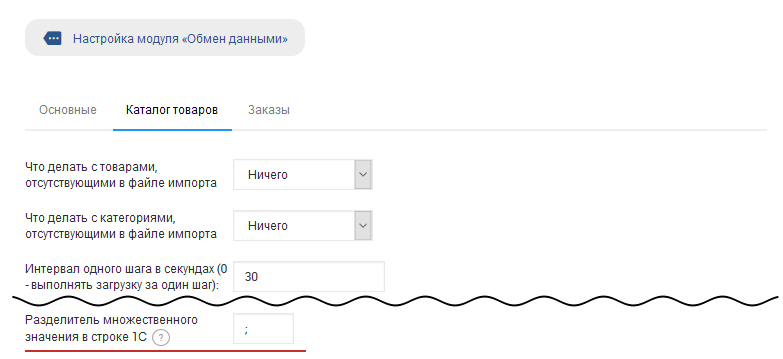
Далее необходимо в 1С открыть товар для редактирования и переключиться на вкладку "Свойства".
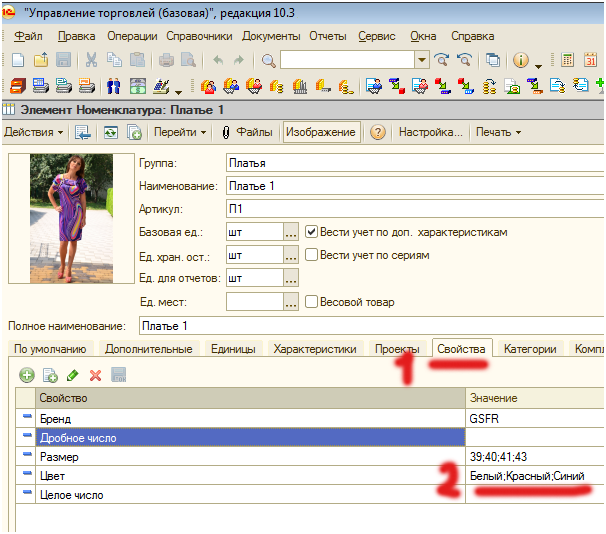
Нажать на создание свойства (зелёный плюс). Появится окно создания свойства. Указать Наименование характеристики, например “Размер”. Указать тип значения “Строка”. Сохранить свойство и закрыть данное окно.
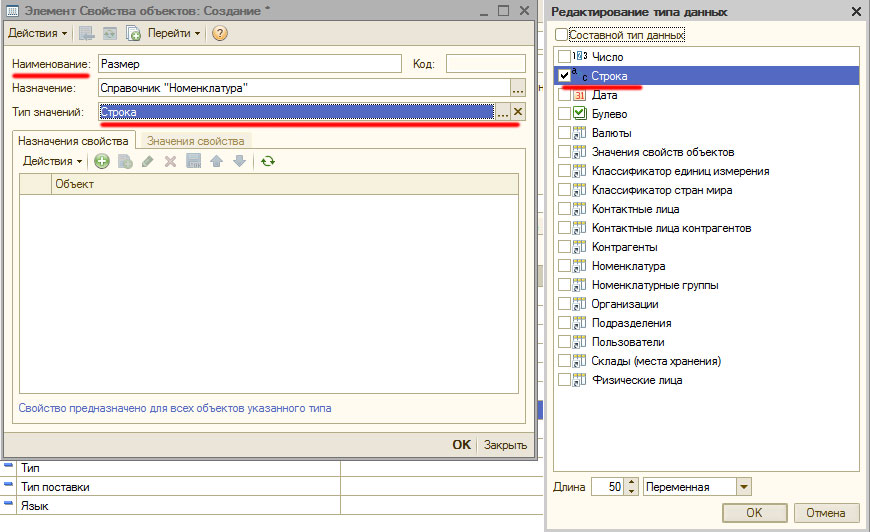
Необходимо убедиться, что у характеристики “Размер” на сайте (которую мы выгрузили из 1С) установлен тип ”Список”. Это можно сделать, открыв окно редактирования данной характеристики в разделе “Товары” → “Характеристики”. Если тип характеристики не "список", необходимо его установить таковым и сохранить характеристику.
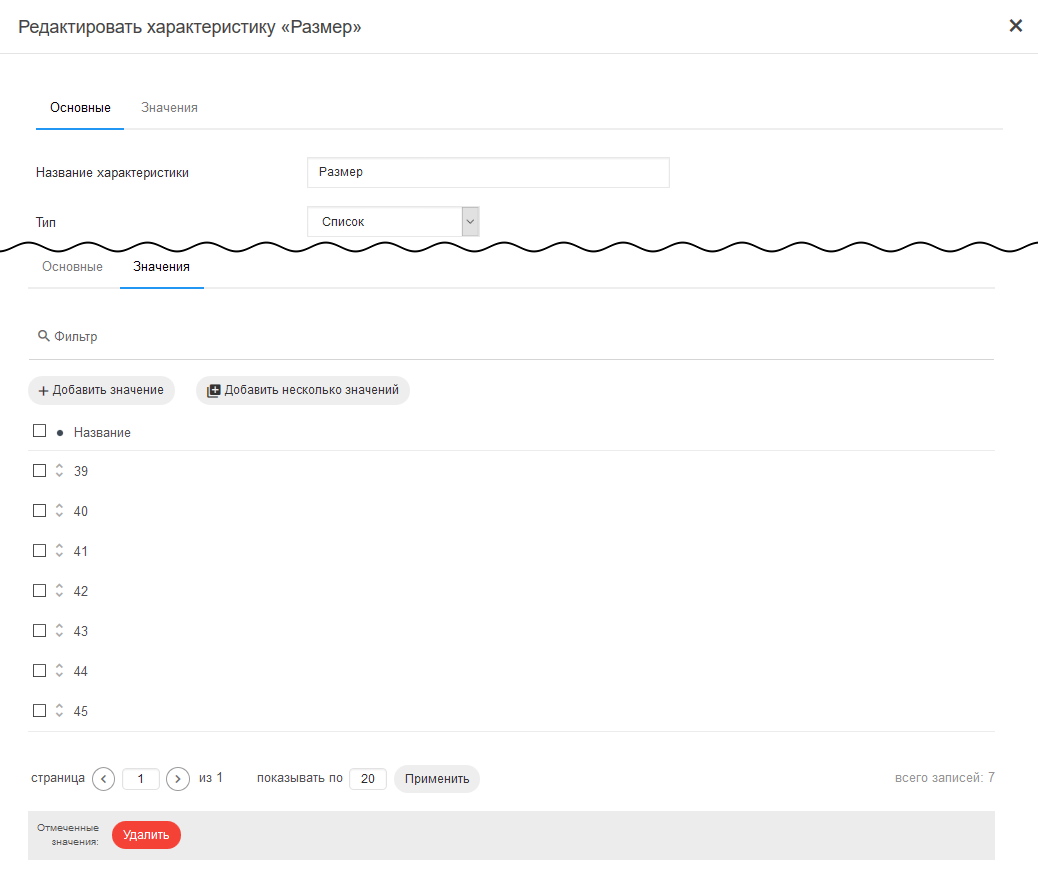
Выполните полную выгрузку из 1С на сайт. У товара будут отмечены множественные свойства.
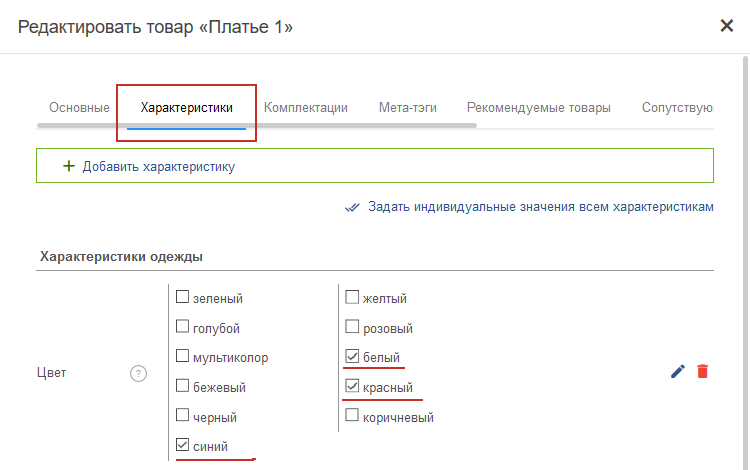
Для выгрузки многомерных комплектаций из 1С необходимо:
После этого можете выгрузкать товары из 1С на сайт и у товаров у которых указаны характеристики 1С, будут автоматически создаваться многомерные комплектации, обычные комплектации, а также заполнятся характеристики на сайте для последующей фильтрации. Также на случай, если некоторым товарам понадобится сделать так, чтобы у них создавались просто обычные комплектации мы предусматрели следущую возможность:
Всё.